Se o seu celular fica a maior parte do tempo no modo silencioso, é fácil não notar alguma chamada ou mensagem recebida. Para resolver esse problema, que tal receber essas notificações diretamente no seu computador?
Isso pode acontecer quando você estiver trabalhando — mesmo com o telefone ao seu lado, é possível que você não veja alguma notificação chegando. Seja alguém ligando para você, um SMS ou mesmo mensagens no Facebook Messenger ou Whatsapp. Com apenas um aplicativo instalado, é possível ver tudo isso diretamente na sua Área de trabalho.
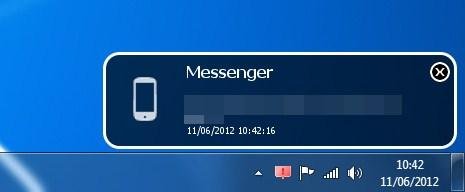 Receba as notificações do celular diretamente no computador (Fonte da imagem: Reprodução/Tecmundo)
Receba as notificações do celular diretamente no computador (Fonte da imagem: Reprodução/Tecmundo)
O app se chama Desknotifier e funciona apenas no Windows — é preciso instalá-lo no seu telefone e também no computador. O cliente para o desktop você encontra aqui, e para baixar o aplicativo para o seu aparelho móvel com Android, clique aqui.
É muito fácil fazer este programa funcionar, depois de instalado no PC e no celular. Você pode conectar via cabo, deixando o modo de depuração USB ligado, ou pode fazer a conexão usando uma rede Wi-Fi.
Conectando via Wi-Fi
Se você tem uma rede sem fio na qual é possível ligar o seu telefone e o computador, essa pode ser a saída mais prática para conectá-los e ver as notificações na tela do PC. É necessário que os dois aparelhos estejam utilizando a mesma rede Wi-Fi, caso contrário o aplicativo não funciona.
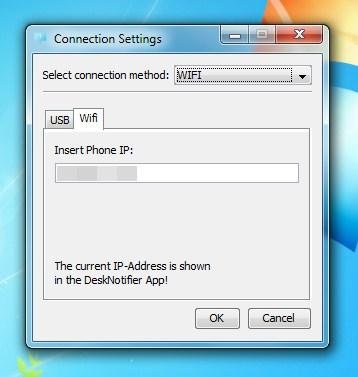 Coloque o endereço IP da sua rede e conecte o celular nesta mesma rede. (Fonte da imagem: Reprodução/Tecmundo)
Coloque o endereço IP da sua rede e conecte o celular nesta mesma rede. (Fonte da imagem: Reprodução/Tecmundo)
Quando você instala o cliente no Android, ele mostra o endereço IP da sua rede e você deve usar esse número no programa instalado no seu computador, no campo “Insert Phone IP”, na aba “Wifi”. O método de conexão, na parte superior desta janela, também precisa ser “WIFI” para que o programa funcione corretamente.
Se você não conseguir conectar usando esse número, veja nas suas configurações de Wi-Fi qual é o endereço IP da rede com a qual você está conectado — veja este artigo que ensina como fazer isso.
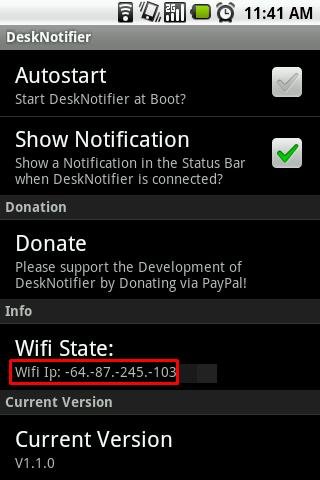 O endereço da sua rede é mostrado no aplicativo. (Fonte da imagem: Reprodução/Tecmundo)
O endereço da sua rede é mostrado no aplicativo. (Fonte da imagem: Reprodução/Tecmundo)
Se o problema persistir, pode ser porque você está usando uma rede protegida (no seu trabalho, por exemplo, é possível que isso ocorra) e o IP mostrado não é o número correto. Entre em contato com o administrador da sua rede ou use um IP estático para corrigir o problema. Com o endereço correto de IP, o aplicativo consegue estabelecer conexão imediatamente.
Notificações diretamente no computador
Pronto, depois que você conectou o celular ao computador, tudo o que você receber no telefone vai direto para a tela do seu PC! Não apenas as tarefas nativas são mostradas — como o serviço de SMS e chamadas —, mas qualquer programa que recebe alertas na área de notificações do seu Android, como o Whatsapp e o Facebook Messenger.
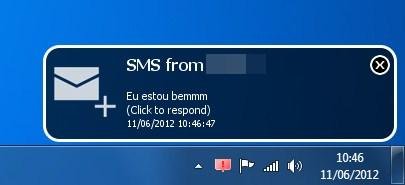 Receba alertas diretamente na área de notificações. (Fonte da imagem: Reprodução/Tecmundo)
Receba alertas diretamente na área de notificações. (Fonte da imagem: Reprodução/Tecmundo)
Você não precisa mais perder nenhuma chamada por não conseguir ouvir o celular tocando e pode também responder ou enviar novas mensagens SMS diretamente do computador, tornando essa tarefa ainda mais prática.
Enviando mensagens de texto pelo Desknotifier
Para enviar um SMS sem precisar pegar o celular, você precisa clicar com o botão direito no ícone do aplicativo e escolher a opção “New SMS”. Uma tela com todos os contatos do seu telefone é mostrada e você pode escolher a pessoa para a qual você deseja enviar a mensagem.
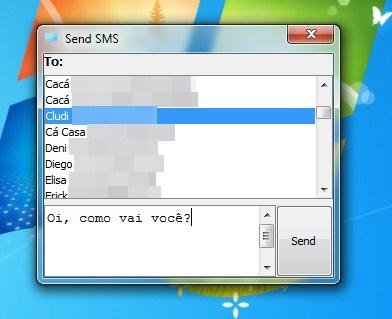 Envie mensagens SMS diretamente pelo computador. (Fonte da imagem: Reprodução/Tecmundo)
Envie mensagens SMS diretamente pelo computador. (Fonte da imagem: Reprodução/Tecmundo)
Escreva o texto que você quiser e aperte “Send” para enviar. Lembre-se que esse tipo de mensagem possui um limite de 160 caracteres e, se você ultrapassar esse número, o seu telefone vai dividir e enviar mais do que um SMS.
É importante ter em mente que esse serviço não é gratuito: você continua pagando o preço de uma mensagem na sua conta do celular. O aplicativo não cobra nada, porém o envio do SMS é tarifado pela sua operadora, já que você está usando o computador apenas como um meio, e não como o aparelho telefônico.
É possível desativar o Desknotifier encerrando o programa no computador ou parando a transmissão das notificações diretamente pelo aplicativo no celular. Quando você religar os dois, o mesmo endereço de IP utilizado antes continua valendo.







![Imagem de: Android: como desabilitar apps-padrão [vídeo]](https://tm.ibxk.com.br/2014/02/05/05162133420284.jpg?ims=164x118)


















